- Müəllif Abigail Brown [email protected].
- Public 2023-12-17 06:39.
- Son dəyişdirildi 2025-01-24 12:01.
Windows Yeniləmə Windows və digər Microsoft proqram təminatını adətən bizim az müdaxiləmizlə güncəlləşdirmək üçün mövcuddur. Buraya Çərşənbə axşamı Yamaqda çıxarılan təhlükəsizlik yeniləmələri daxildir.
Təəssüf ki, bəzən bu yamaqlardan biri və ya daha çoxu Windows-un yeniləmə prosesini başlatmasına və ya dondurmasına mane olan xəta mesajları kimi ciddilərdən tutmuş, video və ya audio problemləri kimi daha az ciddi olanlara qədər problem yarada bilər.
Yaşadığınız problemin yalnız əl ilə, avtomatik, Çərşənbə axşamı Yamaqda və ya başqa bir şəkildə bir və ya bir neçə Windows yeniləməsindən sonra başladığına əminsinizsə, bundan sonra nə edəcəyinizlə bağlı yardım üçün oxumağa davam edin. Bu, həmçinin, Windows Yeniləmələri və Yamaq Çərşənbə axşamı Tez-tez verilən suallar səhifəmizə baxmaq üçün yaxşı vaxt ola bilər.
Problemlərin aradan qaldırılması addımlarına keçməzdən əvvəl aşağıdakı ilk iki bölməni oxuyun! Kompüterinizi yenidən işə salmaq üçün bu nasazlıqların aradan qaldırılmasının necə təşkil edildiyini başa düşməlisiniz, həmçinin probleminizin həqiqətən Windows yeniləməsindən qaynaqlandığına əmin olmalısınız.
Bu Nasazlıq Təlimatından Necə İstifadə Edilir
Biz adətən nasazlıqların aradan qaldırılması üçün təlimatdan necə istifadə etməyi izah etməzdik, lakin probleminizin səbəbi ilə bağlı böyük bir nəzəriyyəyə sahib olduğunuz üçün aşağıda təqdim etdiyimiz yardım digər dərsliklərdən bir qədər fərqli şəkildə qurulub. tamamilə naməlum səbəbdən başqa problemlə işlədiyiniz yerdə yaradılmışdır.
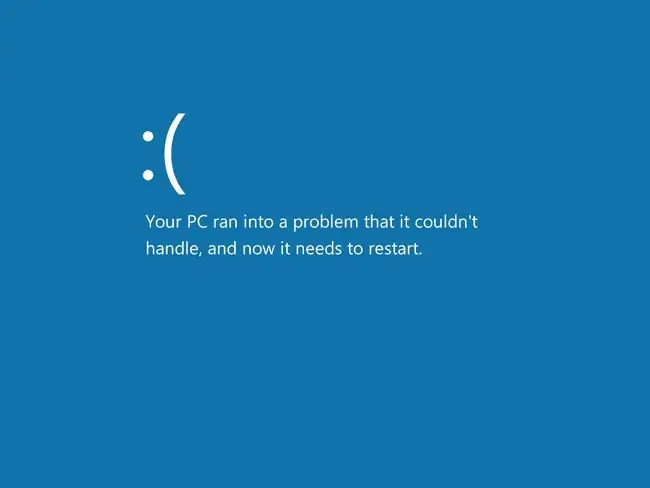
Bununla əlaqədar olaraq, etməli olduğunuz ilk şey bölməsini oxumaqdır. Siz əminsinizmi ki, bunun Windows Yeniləməsi Səbəb Olduğu Problemdir? aşağıda bölmə.
Microsoft tərəfindən edilən yeniləmənin yaşadığınız problemə səbəb olduğuna 100 faiz əmin olsanız belə, bizə yaxşılıq edin və hər halda onu oxuyun. Əgər növbəti və ya iki saatı problemin səbəbi ilə bağlı yanlış fərziyyədən istifadə edərək onu həll etməyə sərf etsəniz, çətin ki, işlək kompüterdən uzaqlaşasınız.
Probleminizin bir və ya bir neçə Windows yeniləməsinin quraşdırılması ilə birbaşa əlaqəli olduğuna tam əmin olduqdan sonra, ediləcək ikinci şey hansı problemlərin aradan qaldırılması addımlarına qərar verməkdir izləyin: Windows Uğurla Başlayır və ya Windows Uğurla Başlamır.
Aydın olmaq üçün nə demək istəyirik:
- Windows Uğurla Başladı: İş masanıza və ya Başlanğıc ekranınıza normal girişiniz var. Müəyyən proqramlar düzgün işləməyə bilər, internetə çıxışınız olmaya bilər, Windows-da hərəkət yavaş ola bilər və s., lakin siz hər şeyi əldə edirsiniz.
- Windows Uğurla Başlamır: İş masanıza və ya Başlanğıc ekranınıza girişiniz yoxdur. Siz Mavi Ölüm Ekranı, üzərində heç bir şey olmayan qara ekran, donmuş giriş ekranı, diaqnostik seçimlər menyusu və s. ala bilərsiniz, lakin siz heç vaxt Windows-a tam daxil ola bilməyəcəksiniz.
Xülasə etmək üçün əvvəlcə bu paraqrafın altındakı bölməni oxuyun və sonra aşağı diyirləyin və hazırda Windows-a nə qədər girişiniz olduğuna görə müəyyən edilən probleminiz üçün düzgün problemlərin aradan qaldırılması addımlarını izləyin.
Bunun Windows Güncəlləməsinin Səbəb Olduğu Problem olduğuna əminsiniz?
STOP! Bu bölməni aşağı sürüşdürməyin, çünki bu Microsoft yeniləmələrinin kompüterinizi hər hansı bir şəkildə sıradan çıxardığına və ya sındırdığına əmin deyilsiniz. Özünüzü burada tapdığınızı nəzərə alsaq, yəqin ki, haqlısınız, lakin əvvəlcə bir neçə şeyi nəzərə almaq müdriksiniz:
-
Yeniləmələrin tam quraşdırıldığına əminsinizmi? Windows yeniləmə quraşdırmasının özü dondurulubsa, siz "Windows-u konfiqurasiya etməyə hazırlanır", "Windows yeniləmələrinin konfiqurasiyası"nı görə bilərsiniz. və ya çox uzun müddətdir oxşar mesaj.
Probleminiz tam quraşdırılmış yamaqlardan qaynaqlanırsa, aşağıdakı iki bölmədəki problemlərin həlli ən faydalıdır. Yeniləmə quraşdırma prosesində Windows ilişib qalıbsa, bunun əvəzinə Dondurulmuş Windows Yeniləmə Quraşdırma Təlimatımıza baxın.
-
Quraşdırılan yeniləmənin Windows yeniləməsi olduğuna əminsiniz? Aşağıda göstərilən yardım Microsoft məhsulları üçün Microsoft tərəfindən Windows Update vasitəsilə əldə edilən yamaqların yaratdığı problemlərə aiddir..
Digər proqram təminat şirkətləri tez-tez öz proqram təminatı vasitəsilə kompüterinizə yeniləmələri itələyir və buna görə də Microsoft və ya Windows Update ilə heç bir əlaqəsi yoxdur və bu nasazlıqların aradan qaldırılması üçün təlimatın əhatə dairəsindən kənarda olacaq. Bunu edən bəzi məşhur şirkətlərə Google (Chrome və s.), Adobe (Reader, AIR və s.), Oracle (JAVA), Mozilla (Firefox) və Apple (iTunes və s.) daxildir.
-
Probleminiz əməliyyat sisteminin əhatə dairəsi xaricindədir? Windows yeniləməsi kompüterinizin Windows daxil olmaqla heç bir əməliyyat sisteminin nəzarət edə bilmədiyi sahəsinə təsir göstərə bilməz. bitdi.
Məsələn, əgər kompüteriniz artıq heç açılmırsa, işə salındıqdan dərhal sonra sönürsə, işə düşərsə, lakin ekranda heç nə göstərmirsə və ya Windows-un açılış prosesi başlamazdan əvvəl başqa problem yaranarsa, o zaman son Windows yeniləməsi sadəcə bir təsadüf idi. Probleminizin həllində kömək üçün Yanmayan Kompüteri Necə Düzəltmək olar (maddə 2, 3, 4 və ya 5) bölməsinə baxın.
Bu sualı dəqiq həll etmək istəyirsinizsə, sabit diskinizi fiziki olaraq ayırın və sonra kompüterinizi yandırın. Sərt diskinizi elektrikdən ayırdığınız zaman eyni davranışı görürsünüzsə, probleminiz heç bir şəkildə Windows yeniləməsi ilə əlaqəli deyil.
-
Başqa bir şey də oldumu? Probleminiz hələ də Windows yeniləməsindən qaynaqlanan problemlərdən qaynaqlana bilsə də, əgər hər hansı digər ehtimal olunan dəyişənləri də nəzərdən keçirməlisiniz. ağla.
Məsələn, güncəlləmənin quraşdırıldığını düşündüyünüz gün, siz də yeni aparat quraşdırmısınız, yaxud drayveri yeniləmisiniz, yaxud yeni proqram təminatı quraşdırmısınız və ya yenicə təmizlənmiş virus haqqında bildiriş almısınız. və s.?
Yuxarıdakıların heç biri vəziyyətinizə aid deyilsə, aşağıdakı bölmələrdən hər hansı birinə əməl etməklə probleminizi Windows Yeniləmə/Yamaq Çərşənbə axşamı problemi kimi həll etməyə davam edin.
Windows Uğurla Başladı
Bir və ya daha çox Windows yeniləməsindən sonra problemlə üzləşirsinizsə, lakin hələ də Windows-a daxil ola bilirsinizsə, bu problemlərin aradan qaldırılması təlimatına əməl edin.
-
Kompüterinizi yenidən başladın. Windows yeniləmə quraşdırmalarından sonra görünən bəzi problemlər sadə yenidən yükləmə ilə düzəldilə bilər.

Image Bu, Windows XP kimi Windows-un köhnə versiyalarında daha çox problem olsa da, bəzən bir və ya bir neçə güncəlləmə bir kompüterin yenidən işə salınması zamanı tam quraşdırılmır, xüsusən də eyni vaxtda çoxlu sayda yeniləmə quraşdırıldıqda.
-
Windows yeniləmələrindən sonra yaşanan bəzi problemlər daha az "problem" və daha çox narahatçılıqdır. Daha mürəkkəb addımlara keçməzdən əvvəl, bəzi Windows yeniləmələrindən sonra rastlaşdığımız bir neçə nisbətən kiçik problem və onların ehtimal olunan həll yolları bunlardır:
- Problem: Bəzi vebsaytlar Internet Explorer-də əlçatmazdır.
- Həll: Internet Explorer-in Təhlükəsizlik Zonalarını defolt səviyyələrinə sıfırlayın.
- Problem: Aparat cihazı (video, səs və s.) artıq düzgün işləmir və ya xəta kodu/mesajı yaradır.
- Həll: Cihaz üçün sürücüləri yeniləyin.
- Problem: Quraşdırılmış antivirus proqramı yenilənməyəcək və ya xətalara səbəb olmayacaq.
- Həll: Antivirus proqramının tərif fayllarını yeniləyin.
- Problem: Fayllar yanlış proqram tərəfindən açılır.
- Həll: Fayl uzantısının defolt proqramını dəyişdirin.
Microsoft artıq Internet Explorer-i dəstəkləmir və daha yeni Edge brauzerinə yeniləməyi tövsiyə edir. Ən yeni versiyanı endirmək üçün onların saytına keçin.
-
Windows yeniləmələrini silmək üçün Sistem Bərpasını tamamlayın. Yeniləmələr tərəfindən edilən bütün dəyişikliklər geri çevrildiyi üçün bu həllin işləmə ehtimalı yüksəkdir.

Image Sistem Geri Yükləmə prosesi zamanı Windows yeniləmələrinin quraşdırılmasından dərhal əvvəl yaradılmış bərpa nöqtəsini seçin. Heç bir bərpa nöqtəsi mövcud deyilsə, bu addımı sınaya bilməyəcəksiniz. Sistem Bərpasının özü Windows yeniləməsindən əvvəl bərpa nöqtəsinin avtomatik yaradılmasına mane olan bəzi problemlərlə üzləşmiş olmalıdır.
Sistem Bərpası qarşılaşdığınız problemi həll edərsə, başqa bir şey etməzdən əvvəl Windows Yeniləmələrinin Kompüterinizin Xırdalanmasının Qarşısını Necə Almaq olar bölməsinə baxın. Siz Windows Yeniləmənin konfiqurasiyasına dəyişiklik etməli, həmçinin yeniləmələrin yenidən quraşdırılması ilə bağlı bəzi ən yaxşı təcrübələrə əməl etməlisiniz, əks halda yamalar avtomatik olaraq yenidən quraşdırılmağa cəhd edildikdə eyni problemlə qarşılaşa bilərsiniz.
-
Bozulmuş və ya silinə bilən mühüm Windows faylları ilə bağlı problemləri yoxlamaq və lazım olduqda dəyişdirmək üçün sfc /scannow əmrini işə salın.
Sistem Fayl Yoxlayıcısı (sfc əmrini yerinə yetirməklə işlədilən alətin adı) yamaqdan sonrakı Çərşənbə axşamı və ya Windows-un digər yeniləmə problemi üçün xüsusilə ehtimal həlli deyil, lakin bu, Sistem Bərpa etmək işi görmür.
-
Yaddaşınızı yoxlayın və sabit diskinizi yoxlayın. Microsoft-dan heç bir yeniləmə yaddaşınıza və ya sabit diskinizə fiziki zərər verə bilməsə də, hər hansı bir şirkətdən proqram təminatının quraşdırılması kimi son yamalar bu hardware problemlərini aşkar edən katalizator ola bilərdi.
Sınaqlardan hər biri uğursuz olarsa, yaddaşı dəyişdirin və ya sabit diski dəyişdirin və sonra Windows-u sıfırdan yenidən quraşdırın.
-
Yuxarıda göstərilən təkliflərin heç biri işə yaramadısa, çox güman ki, Windows yeniləmələri kompüterinizdə elə qarışıqlıq yaradıb ki, onu yenidən işə salmaq üçün daha ciddi və ən azı bir qədər dağıdıcı tədbirlər görməlisiniz.

Image Mövcud Windows versiyasına əsasən təmir üsulunu seçin. Windows-un müəyyən bir versiyası üçün birdən çox seçim varsa, birincisi ən az dağıdıcı seçimdir, sonra isə daha dağıdıcıdır. Ən az dağıdıcı olanı cəhd etsəniz və nəticə verməsə, yalnız daha dağıdıcı seçimlə qalarsınız:
Windows 10
Şəxsi fayllarınızı toxunulmaz saxlayaraq və ya saxlamadan Windows 10-u yenidən quraşdırmaq üçün Bu Kompüteri Sıfırla funksiyasından istifadə edin. Yardım üçün Windows 10-da Kompüterinizi Sıfırlamağa Baxın.
Bu kompüteri Sıfırlamaq işləmirsə, Siz həmçinin Windows 10-u Təmiz Quraşdıra bilərsiniz.
Windows 8
Yalnız şəxsi faylları və Windows Mağazası proqramlarını saxlayaraq Windows 8-i yenidən quraşdırmaq üçün Kompüterinizi Yeniləyin funksiyasından istifadə edin.
Heç bir şəxsi faylları, proqramları və ya proqramları saxlamadan Windows 8-i yenidən quraşdırmaq üçün Kompüterinizi Sıfırla seçin. Yardım üçün Windows 8-də Kompüterinizi Yeniləmə və ya Sıfırlama bölməsinə baxın.
Kompüterinizi Sıfırlama nədənsə işləmirsə, Siz həmçinin Windows 8-i Təmiz Quraşdıra bilərsiniz.
Windows 7
Heç bir şəxsi fayl və ya proqramı saxlamadan Windows 7-ni yenidən quraşdırın. Yardım üçün Windows 7 Quraşdırmasının Təmizlənməsinə baxın.
Windows Vista
Heç bir şəxsi fayl və ya proqramı saxlamadan Windows Vista-nı yenidən quraşdırın. Yardım üçün Windows Vista Quraşdırmasının Təmizlənməsinə baxın.
Windows XP
Şəxsi faylları və quraşdırılmış proqramları saxlayaraq Windows XP-ni təmir edin. Yardım üçün Windows XP Quraşdırmasının Təmirinə baxın.
Heç bir məlumat və ya proqramı saxlamadan Windows XP-ni yenidən quraşdırın. Yardım üçün Windows XP Quraşdırmasının Təmizlənməsinə baxın.
- Bu nöqtədə kompüteriniz yaxşı işləməlidir. Bəli, siz hələ də Windows Update-də sadalanan hər şeyi quraşdırmalısınız, lakin Windows Yeniləmələrinin Kompüterinizin Xırdalanmasının Qarşısının Alınması üzrə tövsiyələrə əməl etdiyiniz müddətdə eyni problemlərdən qorxmayın.
Windows Uğurla Başlamır
Bir və ya daha çox Windows yeniləməsi quraşdırıldıqdan sonra Windows-a normal daxil ola bilmirsinizsə, bu problemlərin aradan qaldırılması təlimatına əməl edin.
-
Kompüterinizi yenidən başladın. Güncəlləmənin (lər) yaratdığı hər hansı problemdən asılı olmayaraq, sadə enerji söndürülməsi və yandırılması ilə özünü həll edə bilər.
Çox güman ki, bunu bir neçə dəfə etmisiniz, lakin yoxsa, cəhd edin.
Kompüterinizin yükləməyə çalışdığı bütün işlər sayəsində "isti işləyir" deyə bilirsinizsə, yenidən başlamazdan əvvəl onu bir saat və ya daha çox söndürməyə cəhd edin.
-
Son Bilinən Yaxşı Konfiqurasiyadan istifadə edərək Windows-u başladın, bu, Windows-u sonuncu dəfə uğurla işə salındıqda işləmiş reyestr və sürücü məlumatlarından istifadə edərək işə salmağa çalışacaq.
Son Bilinən Yaxşı Konfiqurasiya seçimi yalnız Windows 7, Vista və XP-də mövcuddur.
-
Windows-u Təhlükəsiz rejimdə başladın. Təhlükəsiz rejimdə başlaya bilsəniz, Windows Uğurla Başlayır təlimatında yuxarıdakı tövsiyələrə əməl edin.
Edə bilmirsinizsə, narahat olmayın, sadəcə aşağıdakı növbəti addıma keçin.
-
Windows yeniləmələrini silmək üçün oflayn Sistem Bərpasını tamamlayın. Windows yeniləmə(lər)inin quraşdırılmasından dərhal əvvəl yaradılmış bərpa nöqtəsini seçdiyinizə əmin olun.
Oflayn bərpa etmək üçün Sistem Bərpasını Əmr İstemi ilə necə başlamaq lazım olduğunu bilməlisiniz.
Tipik Sistem Bərpası Windows daxilində tamamlanır, lakin siz hazırda Windows-a daxil ola bilmədiyiniz üçün siz oflayn Sistem Bərpasını tamamlamalısınız, yəni Windows xaricindən. Bu seçim Windows XP-də mövcud deyil.
Güncəlləmələr tərəfindən edilən bütün dəyişikliklər bu proses zamanı geri alındığından, bu, probleminizi həll edə bilər. Bununla belə, Windows-a qayıdan kimi başqa bir şey etməzdən əvvəl Windows yeniləmələrinin kompüterinizi sıradan çıxarmasının qarşısını necə almalı olduğuna baxın. Həmin məqalədə qeyd olunan qabaqlayıcı dəyişiklikləri etməsəniz, tezliklə eyni problemlərlə yenidən qarşılaşa bilərsiniz.
-
Yaddaşınızı yoxlayın və sabit diskinizi yoxlayın. Heç bir Windows yeniləməsi yaddaşınıza və ya sabit diskinizə fiziki zərər verə bilməz, lakin onların quraşdırılması, hər hansı proqram təminatının quraşdırılması kimi, bu hardware problemlərini üzə çıxaran katalizator ola bilər.
Yaddaş və ya sabit disk testləri uğursuz olarsa, yaddaşı dəyişdirin və ya sabit diski dəyişdirin və sonra Windows-u yenidən quraşdırın.
-
Probleminiz BSOD olarsa, Mavi Ölüm Ekranını Necə Düzəltməyə Baxın.
Həmin problemlərin aradan qaldırılması təlimatında vəziyyətinizə tətbiq oluna biləcək daha bir neçə fikir var, xüsusən də bu xətanın Windows-un güncəllənməsi ilə bağlı olmayan bir səbəb ola biləcəyindən şübhələnirsinizsə.
-
Əvvəlki bütün nasazlıqların aradan qaldırılması uğursuz olarsa, kompüterinizi işlək vəziyyətə gətirmək üçün bir sıra daha invaziv tədbirlər görməli olacaqsınız.
Aşağıda Windows versiyanızı tapın və sadalanan təmir tapşırığını yerinə yetirin. Versiyanızda birdən çox seçim varsa, ilk olaraq birincisini sınayın, çünki o, daha az dağıdıcıdır:
Hansı Windows versiyasını bilmək üçün hansı təlimatlar toplusuna əməl etməli olduğunuzu bilməlisiniz.
Windows 10
Şəxsi fayllarınızı toxunulmaz saxlayaraq və ya saxlamadan Windows 10-u yenidən quraşdırmaq üçün Bu Kompüteri Sıfırla funksiyasından istifadə edin. Yardım üçün Windows 10-da Kompüterinizi Sıfırlamağa Baxın.
Bu kompüteri Sıfırlamaq işləmirsə, Siz həmçinin Windows 10-u Təmiz Quraşdıra bilərsiniz.
Windows 8
Yalnız şəxsi faylları və Windows Mağazası proqramlarını saxlayaraq Windows 8-i yenidən quraşdırmaq üçün Kompüterinizi Yeniləyin funksiyasından istifadə edin.
Heç bir şəxsi faylları, proqramları və ya proqramları saxlamadan Windows 8-i yenidən quraşdırmaq üçün Kompüterinizi Sıfırla seçin. Yardım üçün Windows 8-də Kompüterinizi Yeniləmə və ya Sıfırlama bölməsinə baxın.
Kompüterinizi Sıfırlama nədənsə işləmirsə, Siz həmçinin Windows 8-i Təmiz Quraşdıra bilərsiniz.
Windows 7
Heç nə saxlamadan Windows 7-ni yenidən quraşdırın (şəxsi fayl və ya proqram yoxdur). Yardım üçün Windows 7 Quraşdırmasının Təmizlənməsinə baxın.
Windows Vista
Heç nə saxlamadan Windows Vista-nı yenidən quraşdırın (şəxsi fayl və ya proqram yoxdur). Yardım üçün Windows Vista Quraşdırmasının Təmizlənməsinə baxın.
Windows XP
Şəxsi faylları və proqramları saxlayaraq Windows XP-ni təmir edin. Yardım üçün Windows XP Quraşdırmasının Təmirinə baxın.
Heç nə saxlamadan Windows XP-ni yenidən quraşdırın (şəxsi fayl və ya proqram yoxdur). Yardım üçün Windows XP Quraşdırmasının Təmizlənməsinə baxın.
- Windows yenidən quraşdırıldıqdan sonra Windows Yeniləməni yenidən ziyarət edin, lakin gələcəkdə bu kimi problemlərin qarşısını almaq üçün Windows Yeniləmələrinin Kompüterinizin Xırdalanmasının Qarşısının Alınması üzrə məsləhətlərə əməl edin.






